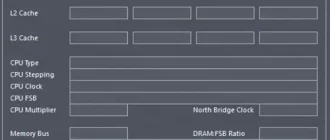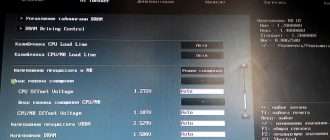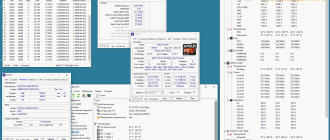Тема: Разгоняю i7-2600K: хватит или можно дальше?
Разгоняю i7-2600K: хватит или можно дальше?
Конфиг:
i7-2600K
Asus P8Z68 Deluxe
Corsair Vengeance 4×4 GB DDR3-1600
GeForce GTX 580 (MSI N580GTX)
Процессорный кулер: Cooler Master V6
Разгонял через БИОС:
AIOCTuner: XMP
BLCK: 100
Turbo Ratio: by all cores x45
Все остальные настройки по дефолту, вольтаж вручную не трогал.

Позволяет ли температура гнать дальше, или же стоит остановиться?
И почему АИДА показывает множитель 43, если в БИОСЕ ставил 45?
Мда, BCLK до 103 и множитель до 43 компьютер сам «подправил».

Нашёл где спросить, коммьюнити троллей и школьников
В простое ядра по 40-45 градусов. При 100% загрузке: 78-83. Всяко, 100%-ная загрузка будет периодической и на одно-два ядра.
до 90 градусов в штатном состоянии — нормальная рабочая температура для многих процессоров, но ясен пень чем меньше температура тем лучше.
У меня процессор разогнан на 10 процентов, выше 90 стараюсь не напрягать его.
1) проц гнал до 4.5 Ghz, из-за чего может показывать меньшее число разгона? все просто, идет энергосбережение, ну по крайней мере если у меня так показывается порой в CPU-z ( до 1.1, до 2.8 порой Ghz), так это и есть, а у тебя видимо в общем значении выставленно 43, может я ошибаюсь, возможно я и ошибся
Скрытый текст
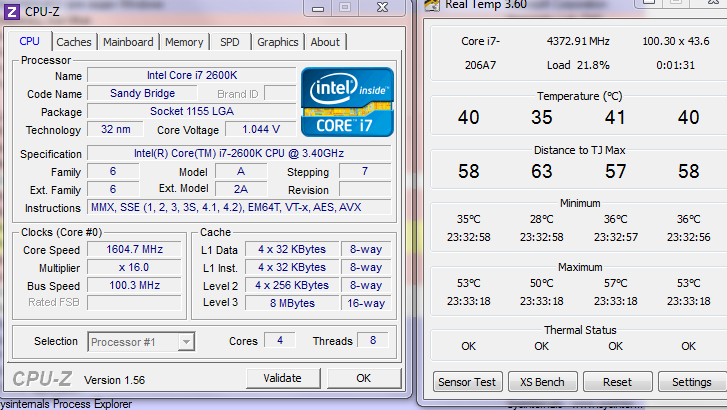
Скрытый текст
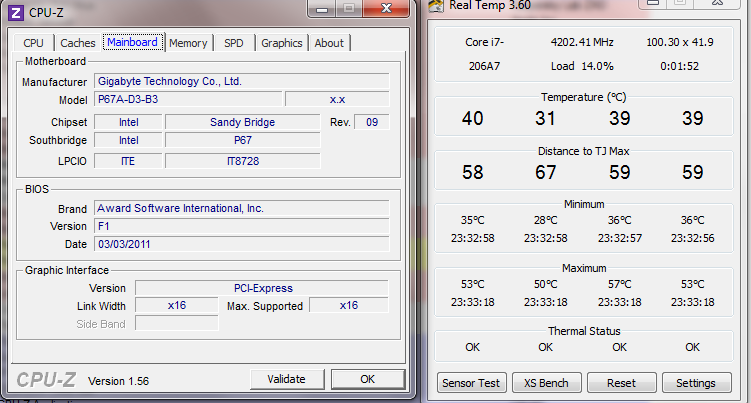
Скрытый текст
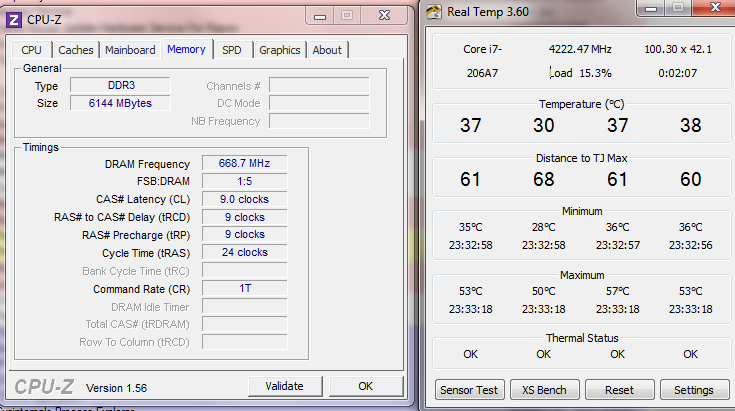
Скрытый текст
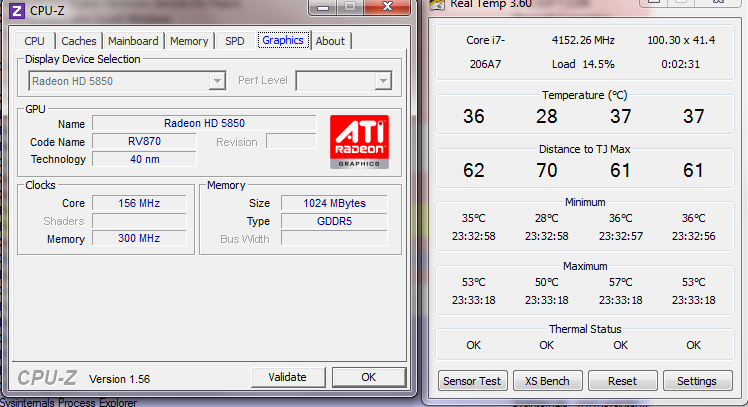
видюха, ну ты понял.
Итог, на самом деле у тебя не самый худший кулер, и как я вижу при загрузке проца на максимум у тебя выдается 80C что конечно настораживает, я бы не стал бы гнать до 5ghz, по сути толка в производительности ты особого не получишь, оно по сути не нужно, а для кодировки? ну а зачем? на 15 минут чтобы быстрее кодировалось?ну лучше потратить эти 15 минут подождать чем ставить перед угрозой свой проц, и да забыл сказать, у меня Archon кулер
Хоть интеловцы говорят что этот процессор как раз нужен для разгона и ничего не будет, я бы не стал ставить проц в такое положение, и рисковать из-за каких-то десятков
Сообщение от Black_Jack
У меня мой 2600К стоит с января месяца 1.4вольтаж 4.5ггц , все энергосбережение офф , полёт нормальный. Тесты на нём делал 5.1 берет на 1.525в. Поиграйся с вольтажом и частотой, выше 1.45 на постоянку не советуют , хотя это тоже под вопросом. а вообще конечно лучше тут почитай forums.overclockers.ru/viewtopic.php?f=2&t=383923&sid=fe6d562dae62b3fd3cd fba1f7056d19f
там всё уже давно разобрано и написано! гл!


gerostrat, ну разгон за 5 ГГц тупо снижает жизнь проца, нафиг надо
Говенный кулер раз на вольтаже 1.3 такие температуры.
Если отключить энергосберегающие функции можно добиться более стабильного разгона.
Ну про отключение Turbo Boost`a я упоминать не буду, зачем нам ненужные скачки множителя?
Если хочешь разгона стабильного — покупай Noctua NH-D14 (или аналогичную башню), отключай интеловские функции энергосбережения и прочие( я сам уже не помню, что у себя отключал). Думаю на напряжении 1.35в возьмет стабильные 4900, главное больше 1.38в не ставь напряжение, после этой отметки начинается деградация кристалла. BCLOCK вобще лучше не трогать, оставляй сотню, так как изменяя частоту генератора ты и изменяешь ее и на sata и pci слоты( могу ошибаться уже, но факт фактом, оставляй сотню и не трогай.).

У меня i5 2500k разогнан до 4500 на 1.3 вольтаже. На ночь и просто при серфинге инета кулер на Ninja 3 отключаю вовсе (получается пассивное охлаждение), в пассиве примерно 35 градусов. С кулером на минимальных при играх или кодировании видео максимум 50 градусов. В синтетике 70-72, но это синтетика, таких нагрузок в обычном использовании пк быть не должно.
Уменьшают жизнь проца не гигагерцы, а напряжение на процессоре, повторяю, если хочешь максимума- не больше 1.38v и поднимай множитель высоко как только тянет проц, у некоторых и 45 множитель потолок, а другие и до 50 спокойно на воздухе с приемлемыми температурами гонятся.
Большая температура для таких результатов. Должно бы 72 градуса не превышать на множителе 45.
Профиль разгона «народный»: множитель 45, вольтаж 1.30 (или 1.31), чтобы не просаживался ниже 1.28 в нагрузке. Дальше гнать смысла нет, вольтаж и температуры нелинейно растут.
Рекомендую прикупить термопасту Arctic Cooling MX-4 или MX-3, очень помочь должно в этом деле, так как, походу, сейчас используется паста, которая лежала в коробке с кулером
Для LinX температура нормальная,
кулер у тебя тоже не худший.
Не забывай, что это стресс тест (самый горячий из существующих,
Prime95 и Перестройка OCCT греют примерно на 10-15 градусов ниже)
и игры до таких температур никогда не нагреют, кстати ты это можешь сам проверить.
Процессор Intel Core i7-2600K обзор и описание

Примечание: данный обзор процессора Intel Core i7-2600K также включает в себя информацию об архитектуре Sandy Bridge в целом, а также сведения о процессоре Intel Core i5-2500K.
Они уже здесь. Intel представляет полностью переработанную линейку процессоров для PC, построенную на новой микроархитектуре Sandy Bridge. Первыми ощутить вкус новых чипов нам позволяют процессоры для настольных компьютеров Intel Core i5-2500K и Intel Core i7-2600K, обзор которых мы предлагаем вашему вниманию.
Благодаря огромному количеству разнообразных чипов, сокетов и брендов, под которыми их выпускают, мы только сейчас смогли подойти поближе к новой линейке Intel. При этом основные конкуренты компании, фирма AMD, пока даже не может назвать сроки, когда будет готов их ответ на этот релиз, однако мы верим, что гонка технологий продолжится.
Так что Вам следует проигнорировать знакомые бренды Core i5 и Core i7. Это полностью новые процессоры и они готовы к испытаниям.
Intel Core i7-2600K Sandy Bridge: обзор новых возможностей
Как это случалось и ранее, Intel старалась создать более мощные и энергоэффективные процессоры для ноутбуков. По сути, Intel Core i7-2600K Sandy Bridge и является результатом такой попытки. Тем не менее, процессор Intel Core i7-2600K Sandy Bridge может много чего предложить настольным компьютерам, включая новые великолепные функции, такие как аппаратный движок транскодирования видео и значительно улучшенную интегрированную графику.
И это далеко не весь ассортимент новых процессоров. Intel представляет 14 новых процессоров для PC на базе Sandy Bridge под торговыми марками Core i3, Core i5 и Core i7. Диапазон цен на них длится от $120 до $400.
Высшее и низшее предложения для настольных компьютеров от Intel останется неизменным. Шестиядерное Gulftown семейство Core i7 и базовые чипы Pentium до сих пор будут крайними с разных сторон решениями.

Естественным образом с новыми чипами идут и новые чипсеты, однако есть и то, чего обычно не ждут – новый сокет процессора. Известный как LGA1155, он практически аналогичен существующему LGA1156. Он потерял только один пин. Проблема лишь в том, что два эти сокета несовместимы друг с другом.
Вы не сможете установить процессоры Intel Core i7-2600K Sandy Bridge ни в одну из существующих материнских карт. И при этом не сможете использовать ранние процессоры с материнскими картами, поддерживающими Sandy Bridge.
И хотя сама компания это отрицает, мы придерживаемся той точки зрения, что это не было вызвано производственной необходимостью.
Вместо этого, как мы понимаем, это может восприниматься как отказ от поддержки существующих клиентов, и повлечь за собой отказ от перехода на новые процессоры Intel вместо форсирования модернизации всей платформы.
Процессор Intel Core i7-2600K разгон ставит под контроль
К сожалению, новый сокет – не единственная сомнительная особенность, которая дебютирует с Sandy Bridge. Intel также осуществила фундаментальные изменения в архитектуре чипа, которые сделали традиционный разгон процессора с использованием его шины невозможным. Мы вернемся к этому в деталях попозже, но можно сказать точно лишь одно — Intel позволяет делать Intel Core i7-2600K разгон только под её контролем.
Разгон не пропал бесследно, он теперь доступен лишь тогда, когда позволит Intel.
Но не позволяйте этим фактам оставить у себя плохое впечатление о новых процессорах Core i5-2500K и Core i7-2600K. В сравнении с ближайшими эквивалентами Intel в ранних линейках – процессорами Intel Core i5-760 и Intel Core i7-870 – новые чипы представляются устройствами другого уровня.
По факту, даже мощнейший шестиядерный Core i7 980X не застрахован от внутренней конкуренции с архитектурой Sandy Bridge. И это хорошо.
Архитектура процессора Intel Core i7-2600K и характеристики
В соответствии с базовым представлением, архитектура Sandy Bridge, на которой строятся новые процессоры Core i5-2500K и Core i7-2600K, не является революционной в конструктивном плане. Для начала, Intel подготовила двух- и четырехъядерные решения.
Все процессоры Sandy Bridge изготавливаются по новейшей технологии 32 нм. Таким образом, говоря жаргоном Intel «Tick-Tock», сейчас мы рассматриваем этап Tock. Другими словами, Sandy Bridge – новая архитектура на старом кремниевом кристалле.
Знакомые функции, такие как HyperThreading и Turbo Boost вновь появляются здесь в том же виде, только слегка обновленные. Аналогично, большинство так называемых неосновных особенностей, похоже, также останутся. Контроллер памяти остается двухканальным с поддержкой DDR3 DIMM до 1,333 МГц.
Как и прежде, дискретный графический интерфейс PCI Express предоставляет 16 каналов. Платформа Multi-GPU от компаний AMD и Nvidia поддерживается новой архитектурой, но снова только в конфигурации для двух карт и по восемь каналов для каждой.
Копая глубже, Вы все же сможете найти значительные изменения. Один из самых важных — новый интегрированный тактовый генератор. Это значит более эффективную привязку всей платформы к базовой частоте.

Увеличивается базовая частота, и все основные и не основные элементы чипа, включая все — от шины PCI Express до контроллера памяти и непосредственно ядер, получают прирост тактовой частоты.
Результатом является то, что разгон посредством базовой частоты боле неосуществим. Лучшее, чего Вы сможете достичь при попытках такого разгона – считанные единицы частоты в пределах 100 МГц свыше штатной скорости. Зато, значительная регулировка частоты в архитектуре Sandy Bridge осуществляется через множитель процессора.
Как Вы помните, Intel недавно выпустила K-серию чипов с разблокированными множителями. До сегодняшнего дня немного смысла найдено в этих особенностях K чипов, в отличие от легкости и эффективности разгона посредством регулировки базовой частоты.
В итоге, теперь мы видим, что компания-производитель просто готовила почву для архитектуры Sandy Bridge с фиксированной базовой частотой.
Для Sandy Bridge путь к разгону пролег следующим образом. Чипы K-серии полностью разблокированы для частот до теоретического значения 5.7 ГГц, в то время как представители Sandy Bridge позволяют четырехкратное увеличение скорости. При исходной базовой частоте 100 МГц это означает максимальный разгон до 400 МГц для всех не-K моделей.
Это самое существенное снижение, по сравнению с обычными 1 ГГц разгона, возможными через шину или базовую частоту на большинстве существующих процессоров Intel.
Помимо разгона, другая большая перемена в Sandy Bridge качается обработки видео. Intel сообщила HD Graphics хороший импульс к прогрессу. Результатом, по заявлению Intel, является более чем двухкратный прирост производительности в сравнении с предыдущим поколением интегрированных графических адаптеров от Intel.
С точки зрения архитектуры, графический процессор стал полностью интегрированным в кристалл.
Вспомните, ведь предыдущие процессоры от Intel с интегрированной графикой состояли из двух отдельных чипов в составе центрального процессора, один чип с вычислительными ядрами и кэшем, а второй – с графическим ядром и неосновными компонентами, такими как контроллер памяти.
Теперь же, все процессоры Sandy Bridge снабжены графическим адаптером “на кристалле”. Что касается производительности 3D, изменения включают в себя обновление от DX10 до DX10.1. Однако, так или иначе, а основной прирост производительности достигается за счет повышения максимальной тактовой частоты от 900 МГц до 1,350 МГц, в зависимости от модели.
Разные детали становятся более сложными, если Вы исследуете различные модели. Среди всех вариантов для настольных компьютеров, лишь два чипа из K-серии имеют полную версию нового графического ядра с 12 исполнительными юнитами, известными как Intel HD Graphics 3000. Остальные модели оборудованы 6-юнитовыми HD Graphics 2000.
Это может показаться странным, но нам кажется, что и остальные чипы в серии также имеют 12 исполнительных юнитов. Очень похоже на то, что по причинам маркетинговой политики Intel решила просто отключить их на некоторых моделях.
Другая большая новость, касающаяся графического ядра — новый движок транскодирования видео, известный как Quick Sync Video. Это специализированное аппаратное ядро для ускорения кодирования 2D видео и оно есть в каждом чипе Sandy Bridge. Intel заявляет, что оно обеспечивает двойной прирост производительности в сравнении с предыдущими архитектурами, кодирующими видео программными средствами, однако есть причины надеяться даже на большее.
Как и каждая новая архитектура от этой фирмы, Sandy Bridge несет с собой пересмотренные векторные инструкции. На сей раз это новые инструкции — это AVX и они существенно более удачно реализованы, чем существующие SSE.
И еще, если Вам интересно, то новое графическое ядро поддерживает HDMI 1.4 и, соответственно, стереоскопическое 3D видео, включая Blu-ray 3D.
Intel Core i7-2600K описание новых характеристик
Наконец, что касается непосредственно чипов, небольшой экскурс по новой номенклатуре производителя. Все процессоры Intel Core i7-2600K Sandy Bridge получают разные виды суффикса 2000. Чипы Core i3-2100 – это двухъядерные процессоры с технологией HyperThreading, что обеспечивает обработку четырех потоков. Core i5-2300, серий 2400 и 2500 представляют собой сборную команду из двухъядерников с HyperThreading и четырехъядерников без HyperThreading.
Тем временем, серия Core i7-2600 – это четырехъядерные процессоры с HyperThreading. Если Вам это до сих пор не кажется запутанным, вспомните о наличии вышеупомянутой K-серии чипов с полностью разблокированными множителями. И еще в придачу модели T и S серий с пониженными напряжениями и номинальными мощностями.
Что касается используемых для Intel Core i7-2600K материнских плат, то все процессоры Sandy Bridge устанавливаются в новый сокет LGA1155. Он не совместим ни с одним ранее использовавшимся сокетом. В итоге, с Sandy Bridge на рынок приходят пять новых чипсетов, но только P67 и H67 действительно уместны для пользователей.
Выбор между ними — не такое уж великое дело, ведь в перечень ключевых различий можно отнести поддержку интегрированного графического ядра и видеовыхода на H67, в то время как P67 эксклюзивно получил новейшую версию приложения Performance Tuning и несколько больше настроек, касающихся множителей.

Другая новая настройка, касающаяся материнских карт – введение микропрограмм EFI во все платы для Sandy Bridge. Разработанная Intel и уже используемая Apple во всех компьютерах Mac, EFI заменяет традиционную микропрограмму BIOS на более мощную платформу, поддерживающую пользовательский интерфейс высокого разрешения, сокращающую время загрузки, работающую с большими дисками (более 2 ТБ) и другое. Для i7-2600k материнская плата подбирается с учетом технических характеристик процессора.
Производительность Intel Core i7-2600K: тест экспертов
Коротко о героях нашего обзора. Core i5-2500K четырехъядерный, четырехпоточный чип с 6 МБ кэша L3 на штатной частоте 3.3 ГГц и максимальной 3.7 ГГц в режиме Turbo. Он станет Вашим примерно за $255.
Частично блокированный Core i5-2500, работающий на тех же частотах доступен за цену примерно на $15 меньше.
За $358 Вы получите Core i7 -2600K, который оснащен четырьмя ядрами, поддерживает восемь потоков, имеет 8 МБ кэша на стандартной и Turbo частотах 3.4 ГГц и 3.8 ГГц соответственно. Он занимает примерно ту нишу, которая раньше на рынке была занята процессорами Core i7-870 и Core i7-875K. Итак, мы имеем незначительно более дешевую альтернативу им в лице Core i7-2600, которая при всем страдает заблокированными множителями.
На штатных частотах, новый Core i5-2500K решительно превосходит старый Core i7-870. Говоря другими словами, новое предложение среднего эшелона бьет по показателям производительности старый hi-end аналог. Он заметно быстрее во всех тестах, включая кодирование видео, игровые тесты и профессиональный рендеринг, при этом разница составляла иногда более 10%.
И вообще как бы не удивительно, что новый Core i7-2600K, тест которого показывает, что он просто колоссально превозносится над своим прародителем, Core i7-870. При этом мы говорим о 25-30 процентном превосходстве в производительности во всех аспектах.
И мало того, так i7-2600K фактически сравним по мощности с Intel Core i7-980X – шестиядерным флагманским процессором. 980X всего на 10% быстрее в рендеринге Cinebench и на 20% при кодировании HD видео. Но он медленнее в игровых тестах.
Обратите внимание, процессор i7-980X стоит $1190.
Если Вы удивляетесь, откуда же такая производительность, то мы ответим – конечно, во многом благодаря высоким частотам, но новые процессоры будут на 10% быстрее при работе даже на одинаковых с ранними версиями частотах. Intel создала самую быструю процессорную архитектуру.
Касаемо разгона, то и тут хорошие новости. Наш i5-2500K достиг 4.4 ГГц, в то время как i7-2600K мы разогнали до 4.6 ГГц.
Если этих показателей превосходства недостаточно, то аппаратный движок для кодирования видео Quick Sync Video добавит еще один. Используя специальную сборку Cyberlink MediaShow Expresso, возможно сравнить производительность в процессе кодирования видео при участии и без участия транскодера. Наш тест длится 45 секунд в режиме программной обработки. Как только мы включаем транскодер – затрачиваемое время падает до 12 секунд.

Наконец, есть еще мощность нового графического адаптера Intel HD Graphics 3000. И здесь все легко и просто – двойная скорость по сравнению с предыдущим поколением Intel HD graphics и во много раз быстрее любого другого интегрированного решения.
В заключение о процессоре Intel Core i7-2600K отзывы потребителей
Нам следует признать, что последнее поколение процессоров от Intel доставляет нам серьезную головную боль. С одной стороны, очень много того, что нам категорически не нравится в Intel Core i5-2500K и Intel Core i7-2600K: описание этих процессоров объясняет все пользовательские факторы, которые не реализованы в полной мере. Все эти факторы являются результатом глупой или непоследовательно маркетинговой политики, но никак не производственных проблем. На сегодняшний день процессор Intel Core i7-2600K отзывы реальных потребителей собирает в основном благоприятные для своего успешного продвижения на рынке компьютерной техники.
Нам не по нраву тот факт, что Intel заблокировал возможность разгона для некоторых моделей. Мы просто в гневе оттого, что Intel ограничила самое быстрое 3D ядро HD Graphics 3000 до уровня процессоров K-серии. И совершенной нелепостью мы считаем то, что новые чипы требуют нового сокета, чипсетов и материнских карт.
Но есть и обратная сторона дела. В плане производительности процессора, Intel Core i5-2500K и Core i7-2600K великолепны. Интегрированное графическое ядро прекрасно как никогда, движок транскодирования угрожает уничтожить саму идею применения программного обеспечения под дискретную графику прежде, чем она утвердилась как таковая.
Они настолько хороши, что по факту делают high-end чипы от Intel для сокета LGA1366 как будто бы лишними. Построенный на базе Bloomfield четырехъядерный процессор Core i7 просто отдыхает. Даже шестиядерный Gulftown Core i7 выглядит неуместным.
Проще говоря, эти новые чипы обеспечивают огромную производительность по сравнительно низкой цене. И никак с этим не поспоришь.
Как разогнать процессор на базе Intel для ускорения работы ПК?
Читайте, как увеличить частоту процессора Intel (Overclocking). Пошаговая инструкция. Ваш компьютер работает очень быстро. Невероятно быстро, по крайней мере, по сравнению с ПК, который у вас был десять или двадцать лет назад. Но всё равно, он может работать намного быстрее. Если это заявление побуждает вас узнать, как это можно сделать, то в этой статье вы найдёте нужную информацию.

Оверклокинг (Overclocking)
Оверклокинг (Overclocking) – это совокупность действий по увеличению частоты работы устройства, увеличении напряжения сверх нормы, чем сертифицировано производителем устройства с целью увеличения скорости его работы. Максимальный уровень частоты процессора должен быть в пределах, при которых сохраняется стабильная работа устройства при максимальной производительности.
Обратите особое внимание, что при разгоне процессора значительно увеличивается выделение тепла (то есть он больше греется), увеличивается расход электроэнергии, а также устройство быстрее вырабатывает свой ресурс, так как работает при максимальных нагрузках.
Мы будем разгонять процессор от компании «Intel», потому что именно эта компания по-прежнему остается лидером по количеству установок для настольных ПК. В статье мы расскажем о процессе разгона для одной из последних моделей из семейства «Core» (K-серии), которые разблокированы для разгона. Но общие шаги будут верны и могут применяться к большинству настольных компьютеров, проданных или собранных за последние несколько лет. Тем не менее, перед тем как приступать, поищите дополнительные рекомендации в сети для разгона именно вашей модели процессора.

Проверьте свою конфигурацию
Перед началом, убедитесь, что ваше оборудование может быть разогнано. Если вы купили готовый ПК или вам собирали компьютер, то вы, возможно, не помните точную конфигурацию и все возможные ограничения, установленные производителем. Поэтому, вам следует скачать специальную программу, например, «CPU-Z» и с помощью неё узнать точную модель вашего процессора и материнской платы (со всеми буквами, цифрами, номером версии или выпуска). Потом зайдите на официальный сайт производителя и найдите полную характеристику на устройство.
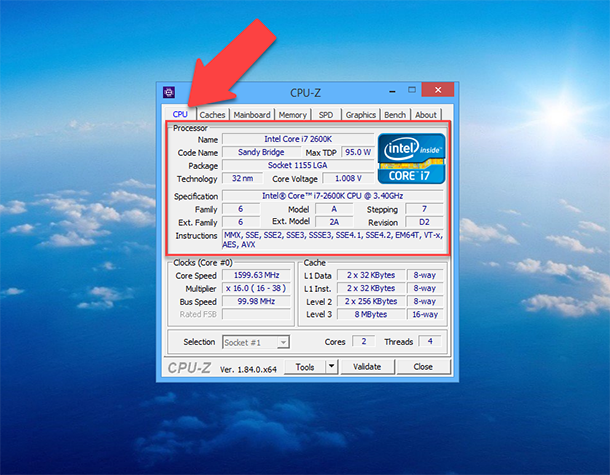
Процессор
Компания «Intel» разработала и представляет на рынке целое множество процессоров, но для разгона хорошо подходят только серии процессоров «K-» и «X-». Причём серия «K» в этом смысле, скорее всего представляет собой определённую переменную, чем фактическую линейку продуктов, это буква в названии процессора означает, что он «разблокирован» (разлочен) и готов к разгону конечным пользователем. Поддержка этой функции встречается в моделях «i7», «i5» и «i3», а также во всех новых, получивших дополнительную мощность, процессорах «X-серии». Поэтому, если вы покупаете процессор от «Intel», с осознанием того, что будете пытаться разогнать его, то вам необходим «камень» версии «K» или «X». Полный список процессоров, которые «разлочены» и могут быть разогнаны конечным потребителем, а также дополнительные рекомендации по разгону, вы сможете найти на официальном сайте компании «Intel». Мы же будем использовать для разгона «Intel Core i7-2600K» для этого руководства.

А возможно ли разогнать процессоры от «Intel» не из серии «К» и «Х»? Естественно да, но это гораздо сложнее, и, вероятно, вам для этого потребуется материнская плата, которая будет поддерживать дополнительные специализированные функции. Кроме того, компания «Intel» пытается всячески запретить разгон «залоченых» процессоров – до такой степени, что они постоянно выпускают и обновляют своё программное обеспечение, специально закрывая все обнаруженные ранее лазейки, позволяющие разгонять «залоченное» оборудование. Такая политика компании вызывает бурю недовольства в рядах энтузиастов, тестирующих их аппаратное оборудование.

Я также должен упомянуть об определённой концепции, известную среди энтузиастов как «кремниевую лотерею». Микроархитектура современных процессоров невероятно сложна, как и процесс их производства. Даже если два процессора имеют одинаковую модель и теоретически должны быть полностью идентичными, то вполне возможно, что они будут разгоняться и работать по-разному. Не расстраивайтесь, если ваш конкретный процессор и вся конфигурация в целом не смогут достичь той же производительности разгона, что получил кто-то, описавший свои результаты в Интернете. Вот почему невероятно важно пройти долгий, трудный процесс самостоятельно, а не просто пытаться подключать чужие настройки – ни один из двух разных процессоров не разгонятся одинаково.
Материнская плата

Теперь необходимо убедиться в том, что ваша материнская плата подходит и имеет нужный функционал для разгона вашего процессора. Технически абсолютно любая материнская плата должна предоставлять возможность разгона своего процессора, но некоторые из них разработаны специально для таких, «разлоченных» процессоров, а некоторые нет. Если вы выбираете какую материнскую плату купить, то могу порекомендовать любую «игровую» материнскую плату или найдите в Интернете информацию, какая плата будет отвечать всем необходимым требованиям для разгона именно вашей модели процессора. Они конечно стоят дороже, чем стандартные модели, но имеют доступ к обновлениям «UEFI / BIOS» и специальному программному обеспечению производителя, разработанному с целью упрощения разгона. Вы также можете часто встречать обзоры оверклокеров, энтузиастов, которые обсуждают настройки, нужные для разгона конкретных моделей процессоров на определённой материнской плате и получаемый прирост производительности. Хорошие решения в этом отношении – это топовые и игровые материнские платы от «ASUS», «Gigabyte», «EVGA» и «MSI».
Это само собой разумеется, но я все равно напомню: вам нужна материнская плата с сокетом, которая совместима с вашим конкретным процессором. Для последних разблокированных процессоров Intel это либо разъем «LGA-1151» (серия K), либо «LGA-2066» (серия X).

Система охлаждения процессора

Даже если вы готовитесь разогнать процессор на существующей конфигурации, которая не была построена с учетом разгона, то всё равно захотите использовать новую систему охлаждения, более мощную чем стоковая. Новые системы работают намного эффективные, чем те что предлагает компания «Intel», они оснащены более крупными вентиляторами и значительно расширенными радиаторами. Фактически, процессоры серии «К» и «Х», могут специально поставляться без системы охлаждения, именно для того что бы вы установили более мощное охлаждение. Весь смысл в том, что чем лучше и качественней охлаждение, тем меньше будет греться ваш процессор, соответственно вы сможете сильнее разогнать его и ещё больше увеличить производительность ПК.

Характеристики новейших систем охлаждения ошеломляют, даже если вы не будете использовать самый премиальный вариант – водяное охлаждение. Даже на версию с воздушным охлаждением можно потратить от 20 до 100 долларов, а цена на водяное охлаждение может доходить до 500 долларов. Но если бюджет ограничен, или вы не желаете тратить слишком много, то существует несколько более-менее экономичных вариантов. Кулер, который мы будем использовать, – это «Cooler Master Hyper 612 V.2», цена на который не превышает 35 долларов и будет входить в большинство полноразмерных ATX-корпусов. Вероятно, мы могли бы получить лучшие результаты с более дорогой и продуманной моделью, но даже это охлаждение позволит нам значительно увеличить наши тактовые частоты, не попадая в небезопасные температурные диапазоны.

Если вы выберете новый кулер, помимо цены вам нужно будет рассмотреть две переменные: совместимость и размер. Как воздушное охлаждение, так и водяное должны поддерживать тип сокета на вашей материнской плате. Воздухоохладители также нуждаются в достаточно большом физическом пространстве, доступном внутри корпуса вашего ПК, особенно в вертикальном положении. Водяное охлаждение не нуждается в большом количестве места вокруг сокета процессора, но оно нуждается в свободном пространстве на боковине корпуса для вентиляторов, чтобы охлаждать поступающую от процессора горячую воду. Перед тем как принимать решение о покупке, нужно тщательно проверить хватит ли места в вашем корпусе, или есть ли место для установки водяного охлаждения. Также удостоверьтесь, что система охлаждения установлена и подключена правильно, вентиляторы крутятся и вода нигде не бежит. Это нужно сделать ещё до того, как вы соберётесь разогнать свой процессор.
Проведите стресс-тест вашей системы
Мы предполагаем, что все настройки, связанные с вашим процессором, установлены по умолчанию. Если нет, то желательно загрузить UEFI вашего компьютера (более известный как BIOS) и сбросить все настройки по умолчанию. Перезагружаем компьютер, нажимаем «DEL» или соответствующую кнопку, которая указана на вашем экране «POST» (на экране с логотипом производителя материнской платы и проверки всех основных систем). Обычно это «Delete», «Escape», «F1» или «F12» в зависимости от производителя.
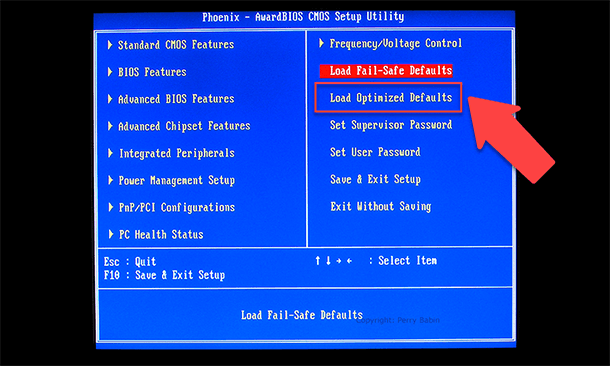

Где-то в настройках «UEFI / BIOS» должна быть опция, чтобы вернуть все значения по умолчанию. На нашей тестовой машине с материнской платой от «ASUS», нужная нам опция находится в меню «Сохранить и выйти» и обозначена как «Load Optimized Defaults» (Загрузить оптимизированные стандартные настройки). Выберите этот вариант, нажмите клавишу «Enter» и сохраните настройки, затем выйдите из «UEFI / BIOS» и перезагрузите ПК.
Есть еще несколько изменений, которые вам может понадобиться сделать до разгона. На новых процессорах от компании «Intel», чтобы получить более стабильные и прогнозируемые результаты тестов, вам нужно будет отключить опцию «Intel Turbo Boost» для каждого из ядер. Это встроенный стабильный полуразгон от «Intel», который повышает тактовую частоту процессора при интенсивных нагрузках. Это удобная функция, если вы никогда не используете собственных разгон, но в данном случае его лучше отключить, потому что мы надеемся получить увеличение мощности больше, чем может предоставить функция «Turbo Boost». В данным момент мы будем самостоятельно управлять этим процессом.
В зависимости от вашего процессора вы можете отключить опцию «C State» или другие энергосберегающие функции, которые призваны уменьшать производительность процессора, когда его полная мощность не нужна. Однако вы сможете включить их после разгона, и они продолжат работать в штатном режиме. Некоторые сообщения в интернете свидетельствовали о том, что функции энергосбережения не работают после разгона, но в других сообщениях говориться, что они работают нормально.
После того как, все настройки сброшены по умолчанию, а дополнительные функции задушены, загрузитесь в свою основную операционную систему (мы используем ОС Windows, но многие из этих программ также должны работать и с «Linux»). Перед тем, как начать разгон, необходимо провести стандартный стресс-тест своей системы, а полученные результаты будут служить ориентиром и отправной точкой для сравнения увеличения производительности ПК. Для этого вам понадобится специальное программное обеспечение, которое запускает сверх трудоёмкие процессы, и нагружает центральный процессор и другие устройства на максимальном уровне производительности. По сути, оно имитирует наиболее интенсивное использование компьютера, чтобы увидеть, вызовет ли это ошибки и сбои в работе компьютера. То есть проведя этот тест после разгона, мы сможет увидеть на сколько быстрее ПК справился с теми же задачами, и соответственно, на сколько выросла производительность всей системы.
Я буду использовать для стресс-тестов утилиту «Prime95», потому что она крайне проста в использовании, является свободно распространяемой и доступна на трех основных настольных операционных системах. Другие популярные альтернативы включают «AIDA64», «LinX» и «IntelBurnTest». Любая из них справиться со своими функциями, также вы можете использовать комбинацию из двух или нескольких утилит на ваше усмотрение. Если вы хотите быть полностью уверены в стабильность работы системы после разгона процессора, то вам действительно следует использовать несколько утилит, для пущей уверенности (я буду использовать «Prime95» как основную программу для тестов, а также дополнительно проверю систему с помощью «AIDA64»).
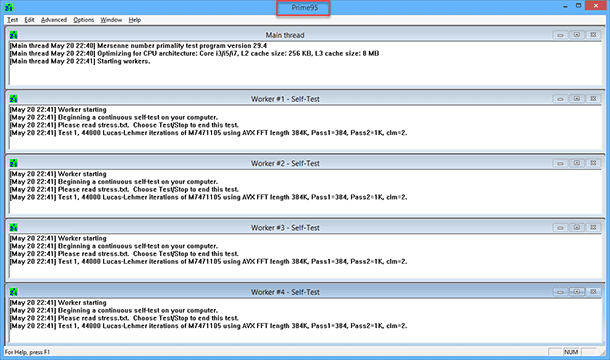
Какой вариант бы вы ни выбрали, скачайте ПО из интернета, установите его и запустите. Позвольте ему выполнить свой первоначальный тест, а затем повторите проверку несколько раз, чтобы убедиться, что ваш процессор может обрабатывать расширенные прогоны на 100% и не превышает разрешённую максимальную температуру. Вы даже можете услышать, как вентилятор на вашем кулере процессора поднимает обороты до максимальной скорости, чтобы справиться с повышенной нагрузкой.
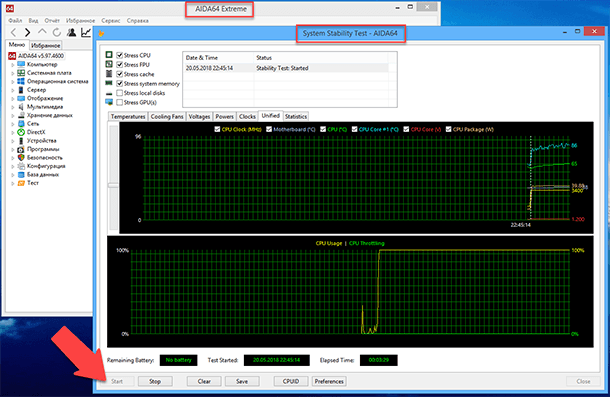
В то время как стресс-тесты выполняются, самое время загрузить некоторые другие дополнительные утилиты, которые мы будем использовать немного позже: утилита, предоставляющая информацию о процессоре, чтобы держать вас в курсе ваших изменяющихся значений и программа-монитор температуры процессора для определения насколько высокая температура в данный момент времени. Для ОС Windows мы рекомендуем «CPU-Z» и «RealTemp» соответственно. Загрузите их из интернета и запустите, теперь можно отследить как повышается температура вашего процессора под вашим стресс-тестом.
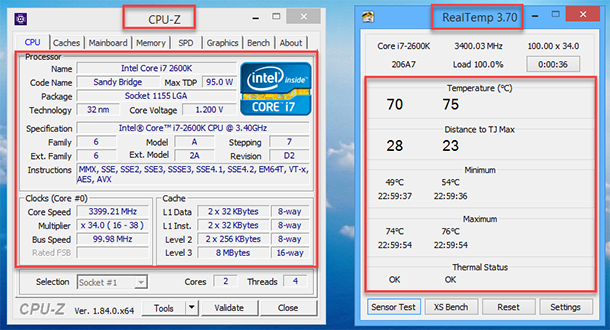
Показатели температуры будут иметь решающее значение для процесса разгона. При проведении стресс-теста в условиях настроек по умолчанию на нашем процессоре «Intel i7-2600K» мы увидели, что температура на внутренних датчиках колеблется от 49 до 75 градусов по Цельсию. Ваши показатели будут отличаться от моих, потому что вы можете использовать более или менее эффективную систему охлаждения. Звучит жарко, но пока не о чем беспокоиться. Процессоры предназначены для работы при таких высоких температурах с помощью систем охлаждения ПК. Максимальная допустимая температура нашего процессора до того, как он автоматически уменьшит напряжение или отключится (функции «Tmax» или «Tjunction»), составляет 100 градусов Цельсия. При разгоне, нашей целью будет увеличение производительности процессора до такой степени, когда его температура все еще останется на достаточно безопасном уровне, ниже 100 градусов Цельсия, и при этом система продолжит стабильно работать.
Если вы выполнили несколько тестов подряд, с использованием процессора на 100%, и его температура находится в безопасном диапазоне (до 100 градусов), система осталась стабильной, то самое время приняться за разгон.
Поднимите процессорный множитель (CPU Clock Ratio)
Теперь пришло время начать разгон. Перезагрузите компьютер и войдите в «UEFI (BIOS)». Найдите нужную категорию, она может называться как «Overclock Settings». В зависимости от производителя вашей материнской платы, эта категория может называться «CPU Booster» или ещё как-то.
В этом разделе найдите параметр «CPU Clock Ratio» («CPU Multiplier», «CPU Clock Multiplier», «Multiplier Factor», «Adjust CPU Ratio»), также при наведении курсора на этот параметр справа будет показана подсказка.
«CPU Clock Ratio» переводится как множитель процессора. В настоящее время, на материнских платах частота на которой работает процессор определяется с помощью умножения частоты системной шины и специального параметра (собственно этого множителя).
В «UEFI (BIOS)» нашей материнской платы этот параметр можно найти на вкладке «Advanced Frequency Settings» и далее в «Advanced CPU Core Settings».
Тактовая частота определяется двумя параметрами: скоростью шины (100 МГц в нашем случае) и множителем (в нашем случае 34). Умножьте эти два значения между собой, и вы получите тактовую частоту процессора (в нашем случае – 3.4 ГГц).
Чтобы разогнать систему, мы будем увеличивать множитель, что, в свою очередь, увеличивает тактовую частоту. (Скорость шины оставляем по умолчанию).
Я установлю значение параметра «CPU Clock Ratio» на 35, всего на один шаг, чтобы увеличить максимальную частоту до 3,5 ГГц. Возможно, вам придется разрешить системе вносить изменения в «UEFI (BIOS)», чтобы «UEFI (BIOS)» позволил изменять множитель.
Как только это будет сделано, сохраните настройки «UEFI (BIOS)» и выйдите, а затем перезагрузитесь в операционную систему. После этого запускаем программу «CPU-Z», чтобы проверить и убедиться, что ваши изменения сохранились и показатель «CPU Multiplier» имеет значение 35, и более высокую частоту.
Примечание: если вы обнаружили более низкие значения для полей «Core Speed» и «Multiplier», то вам может потребоваться запустить стресс-тест заново, чтобы максимально нагрузить процессор и проверить введённые параметры, или, возможно до сих пор работает функция энергосбережения.
Вернитесь назад, ко второму шагу и снова проведите стресс-тесты. Если работа вашей системы осталась стабильной на новой более высокой частоте процессора, то можете повторить третий шаг и ещё увеличить множитель. Также можно просто установить значения, которые написаны в обзорах в интернете, у людей с похожей конфигурацией ПК, но медленные и устойчивые изменения – более безопасный и более точный способ достижения желаемых результатов.
В какой-то момент вы достигнете определённой точки, при которой компьютер, во время прохождения стресс-теста закончит работу с ошибкой. Либо вы достигнете максимальной температуры процессора, превышать которую не имеет смысла (например, на 10-15 градусов меньше значения использования функции отключения процессора).
Если вы столкнулись с провалом стресс-теста, то перейдите к следующему шагу, но если достигли максимума температуры, то перейдите сразу к пятому шагу.
Повторяйте до отказа системы, затем повысьте напряжение
Если ваш стресс-тест потерпел неудачу или вызвал сбой компьютера, но показатели температуры все еще не доходят до максимальных значений, то вы можете продолжить разгон процессора, увеличив напряжение. Увеличение напряжения, которое материнская плата передаёт на центральный процессор через блок питания, должно обеспечить стабилизацию на более высоких скоростях, хотя это также значительно повысит его температуру.
Перезагружаем компьютер в «UEFI (BIOS)», находим раздел «Advanced Voltage Settings» и далее «CPU Core Voltage Control». Опять же, у вас названия и значения этих параметров будут отличаться, это зависит от производителя материнской платы и версии «UEFI (BIOS)», информацию об этих параметрах можно найти в мануале к материнской плате или на сайте её разработчика.
Здесь выполняем почти те же самые действия, немного увеличиваем напряжение, потом повторяем шаги два и три, пока ваш компьютер не завершит работу с ошибкой, а затем снова увеличиваем напряжение. Рекомендуемый шаг – 0,05 вольта, опять же крайне мелкие шажки занимают больше времени, но вы получите гораздо более надежные результаты.
В течении процесса выполнения, постоянно следите за температурными показателями, напомню, чем больше вы повышаете напряжение, тем больше будет увеличиваться температура процессора. Если проведённые вами тесты терпят неудачу даже при +2 вольта, то возможно вы просто не сможете увеличить напряжение и добиться стабильной работы системы. Вспомните про «кремниевую лотерею» – возможно, что ваш конкретный процессор не будет вести себя точно так же, как другие с тем же номером модели.
Повторяйте шаги три и четыре: увеличиваем множитель, проводим стресс-тест, если терпим неудачу, то увеличиваем напряжение. В конце концов, вы достигнете определённой точки, в которой температура процессора будет приближаться к максимальным значениям, с которым вам комфортно работать, или стресс-тесты последовательно выходят из строя и приводят к сбою компьютера. Когда это произойдет, верните показатели к последнему удачному, стабильному разгону.
В моём случае, я вообще не смог поднять напряжение – самый высокий стабильный разгон составлял 3,7 ГГц.
Большой всеобъемлющий тест
Теперь, когда вы достигли максимальной точки разгона, в которой ваша система работает более-менее стабильно, пришло время завершить этот процесс и провести самый строгий тест. Его целью является проверка, может ли ваш компьютер работать на этой более высокой тактовой частоте и при максимальном напряжении в течение нескольких часов подряд.
Заново включите функции энергосбережения и настройте программу стресс-тестирования для проведения непрерывного теста несколько часов подряд. Утилита «Prime95» выполнит это автоматически, для других программ может потребоваться дополнительная настройка параметров времени. Несколько часов, по крайней мере, будем достаточно для достижения самой максимальной температуры процессора при максимальной нагрузке. (Кроме того, если вы живете в широтах с высокой температурой, и у вас не установлено дополнительное охлаждение комнаты, в которой находится ваш ПК, то имейте в виду, что температура окружающей среды также повлияет на максимальный порог разгона в течение лета.) Если ПК завершает работу с ошибкой, или после теста температура процессора опасно приближается к максимально допустимому значению, значит тест провален. Вам потребуется уменьшить значения множителя, напряжения на процессоре и повторить попытку заново, пока тест не окажется пройденным.

Автор: Andrey Mareev, Технический писатель
В далеком 2005 году, я получил диплом по специальности «Прикладная математика» в Восточноукраинском национальном университете. А уже в 2006 году, я создал свой первый проект по восстановлению данных. С 2012 года, начал работать в компании «Hetman Software», отвечая за раскрутку сайта, продвижение программного обеспечения компании, и как специалист по работе с клиентами. Подробнее
Источник https://forum.sc2tv.ru/threads/20372-%D0%A0%D0%B0%D0%B7%D0%B3%D0%BE%D0%BD%D1%8F%D1%8E-i7-2600K-%D1%85%D0%B2%D0%B0%D1%82%D0%B8%D1%82-%D0%B8%D0%BB%D0%B8-%D0%BC%D0%BE%D0%B6%D0%BD%D0%BE-%D0%B4%D0%B0%D0%BB%D1%8C%D1%88%D0%B5
Источник https://www.hostcomp.ru/processor-intel-core-i7-2600k-obzor-i-opisanie.html
Источник https://hetmanrecovery.com/ru/recovery_news/how-to-overclock-the-processors-based-on-intel-to-speed-up-pc.htm